
Il nostro telefono Android ci accompagna quasi sempre ovunque andiamo. Pertanto, è comune per noi connetterci a un file gran numero di reti WiFi durante il tempo in cui utilizziamo detto dispositivo. Tutte queste reti a cui ci siamo collegati tramite il telefono sono memorizzate in esso. Abbiamo un track record con tutte queste reti, che in alcuni casi può essere piuttosto esteso.
Pertanto, in molti casi, gli utenti vogliono sapere come accedere a queste reti, cosa che ti abbiamo già spiegato. Inoltre, ce ne sono molti a cui non ci connetteremo mai più. Ecco perché, Possiamo eliminarli dal nostro telefono Android in modo molto semplice.
I passaggi da seguire in questo caso non sono affatto complicati, né dovremo installare nulla per poterlo fare. Seguiremo alcuni passaggi identici a quelli che abbiamo seguito nella loro giornata per poter vedere le connessioni WiFi memorizzate nel nostro telefono Android. Solo ora facciamo un ulteriore passo avanti e li cancelleremo dal telefono.

Elimina le reti WiFi salvate su Android
Questo elenco di reti a cui abbiamo avuto accesso nel tempo viene salvato nella sezione reti wireless dal nostro telefono Android. Quindi accedervi è davvero facile. Pertanto, la prima cosa che dovremo fare è andare alle impostazioni del telefono.
All'interno delle impostazioni del telefono, dobbiamo vai alla sezione reti e Internet o direttamente alla sezione WiFi. Come sai, a seconda della marca e del modello di telefoni che hai, i nomi delle sezioni e la loro posizione potrebbero cambiare qualcosa. Ma in ogni caso, dobbiamo essere nella sezione che si riferisce alla connessione WiFi.
È in questa sezione che dovremo cerca un'opzione chiamata reti salvate. Questa è l'opzione che ci interessa, dove abbiamo questa storia delle reti WiFi a cui ci siamo collegati nel tempo con il nostro dispositivo Android. Potrebbero esserci marchi in cui questa opzione non appare direttamente, ma dovrai fare clic sul pulsante del menu e tra queste opzioni apparirà la funzione reti salvate. I passaggi varieranno da un marchio all'altro, come già sai.
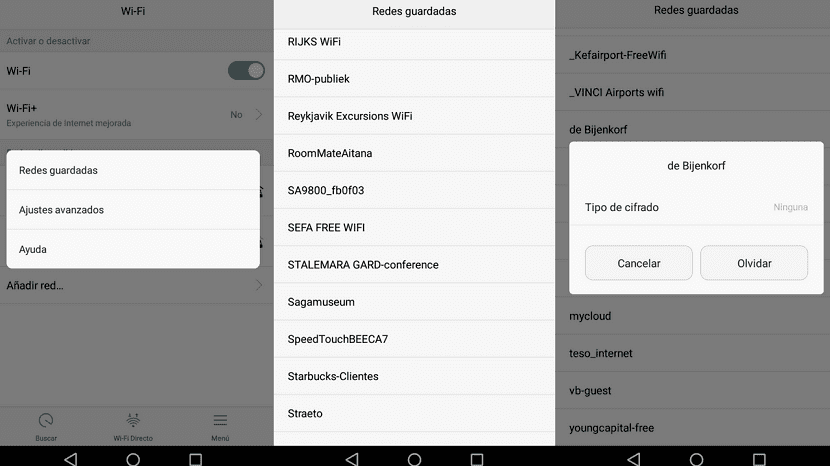
Quindi, quando siamo all'interno della sezione, troviamo tutte le reti WiFi a cui ci siamo collegati ad un certo punto dal nostro telefono Android. Ci saranno reti attuali, che usiamo regolarmente, e altre che abbiamo inserito una volta e che non useremo più nella nostra vita.
Sicuramente ci sono reti che non vogliamo avere in questa lista. Pertanto, li elimineremo da esso. Il modo per farlo è semplice. Devi semplicemente individuare in questo elenco quelli che non vogliamo più aver salvato sul nostro telefono Android. Una volta individuato uno di essi, fare clic sul nome di detta rete. Quando lo fai, sullo schermo appariranno un paio di opzioni. Vedrai che una di queste opzioni è dimenticare. Pertanto, dobbiamo fare clic su tale opzione.
Facendo questo, la connessione WiFi in questione verrà rimossa dall'elenco. Non apparirà più in questo elenco di connessioni telefoniche salvate. È un'operazione che possiamo ripetere con tutti quelli a cui non ci collegheremo mai più con il telefono. Il problema è che Android non ci permette di farlo con diversi, ma dovremo farlo manualmente con ognuno di essi. Qualcosa che in alcuni casi può essere pesante, ma fortunatamente è un processo molto semplice da eseguire. Hai cancellato alcune di queste connessioni memorizzate sul telefono?

Non funziona su Android 10. Non esiste la funzione di dimenticanza.